Ролики Instagram пользуются огромной популярностью и являются отличным способом создавать и делиться креативными видео. Хотите ли вы запечатлеть свои последние танцевальные движения, кулинарные рецепты или просто забавный момент - ролики являются идеальной платформой для этого. В этом руководстве вы узнаете, как шаг за шагом записать и отредактировать ролик Instagram.
Ключевые моменты
- Ролики могут иметь максимальную длину 30 секунд.
- Вы можете выбрать видео из своей галереи или записать его прямо в приложении.
- Доступны различные инструменты редактирования, такие как музыка, фильтры и настройки скорости.
- Поделиться роликом легко и просто - это можно сделать прямо из приложения.
Пошаговое руководство
Шаг 1: Доступ к роликам
Чтобы записать свой ролик Instagram, откройте приложение Instagram и перейдите в раздел "Ролики". Нажмите на вкладку "Ролики" в центре нижней панели меню. В правом верхнем углу вы увидите значок камеры, который можно нажать, чтобы начать запись.
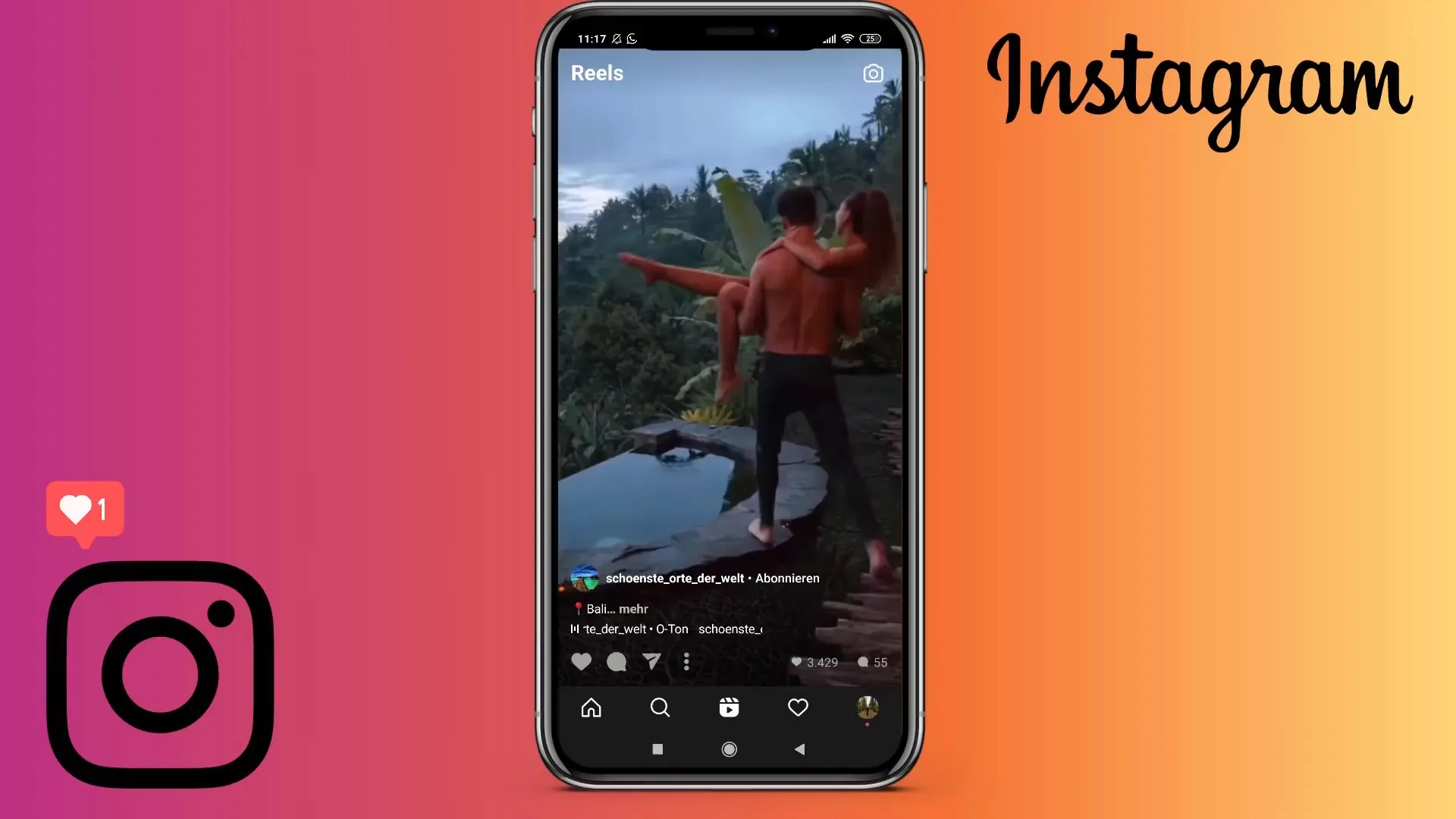
Шаг 2: Запись или выбор видео
После перехода в раздел "Ролики" у вас есть возможность записать новое видео или выбрать существующее из вашей галереи. Чтобы записать видео, нажмите красную кнопку спуска затвора в нижней центральной части экрана. Также можно открыть галерею, чтобы загрузить ранее записанное видео.
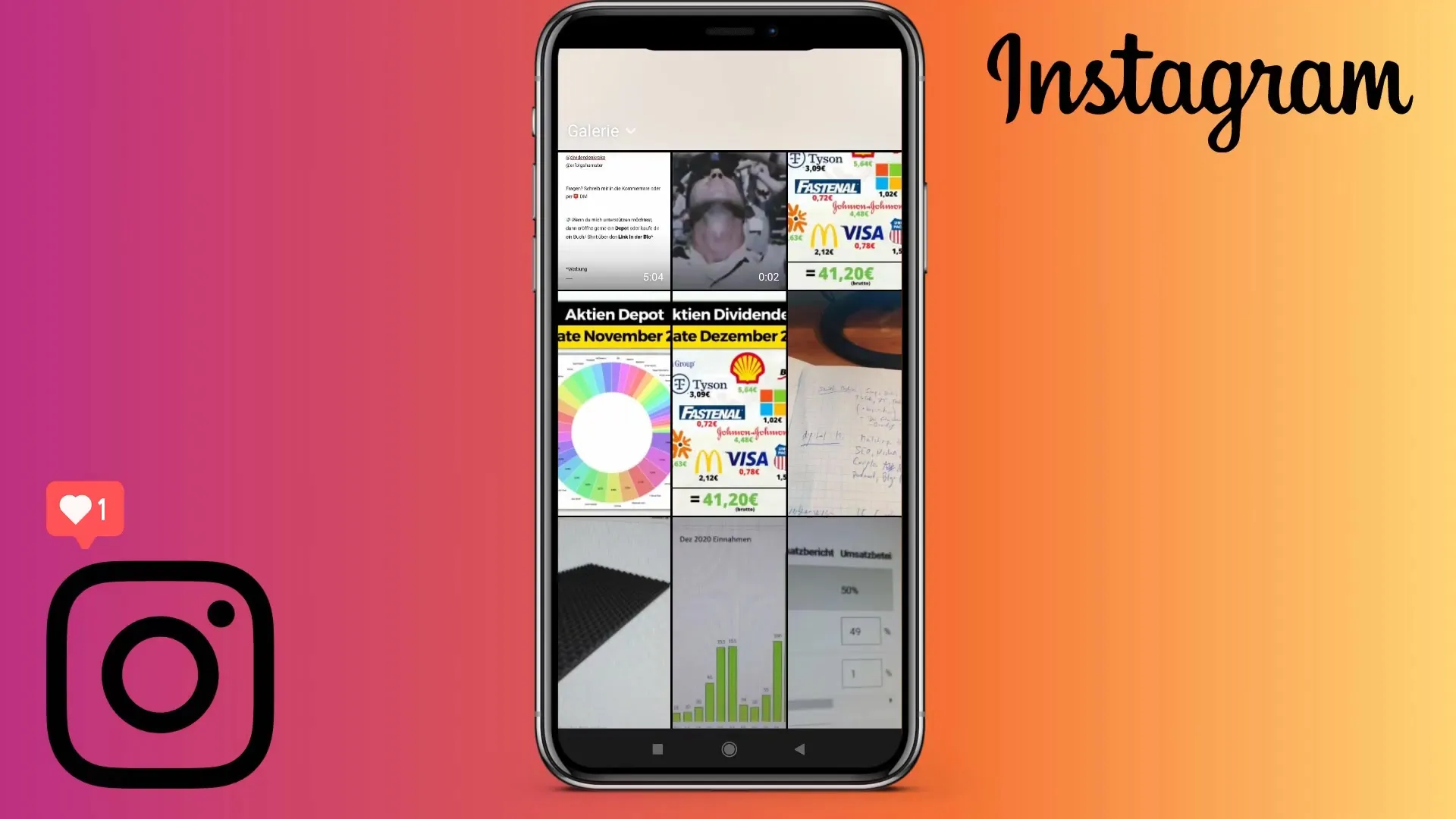
Шаг 3: Выберите длину видео
В настоящее время максимальная продолжительность роликов составляет 30 секунд. Проверьте это в нижней панели. Вы также можете переключаться между 15 и 30 секундами, нажимая на соответствующую длительность. Ролики не могут быть длиннее 30 секунд.
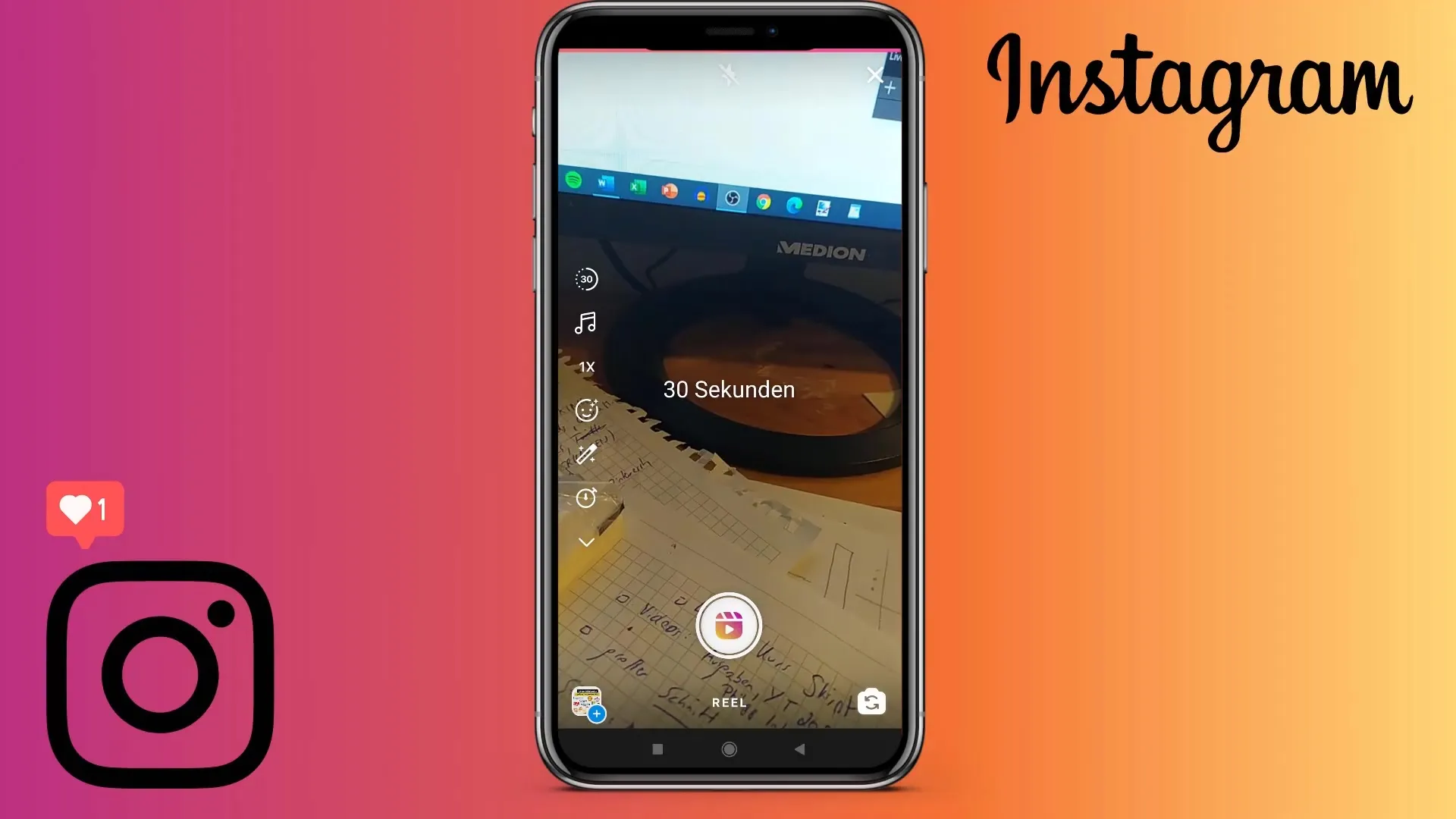
Шаг 4: Запись видео
Чтобы начать запись, снова нажмите красную кнопку с комментарием. Во время записи вы можете наблюдать за задержкой времени, которая отображается вверху. Записав нужный материал, нажмите кнопку "Стоп", чтобы завершить запись.
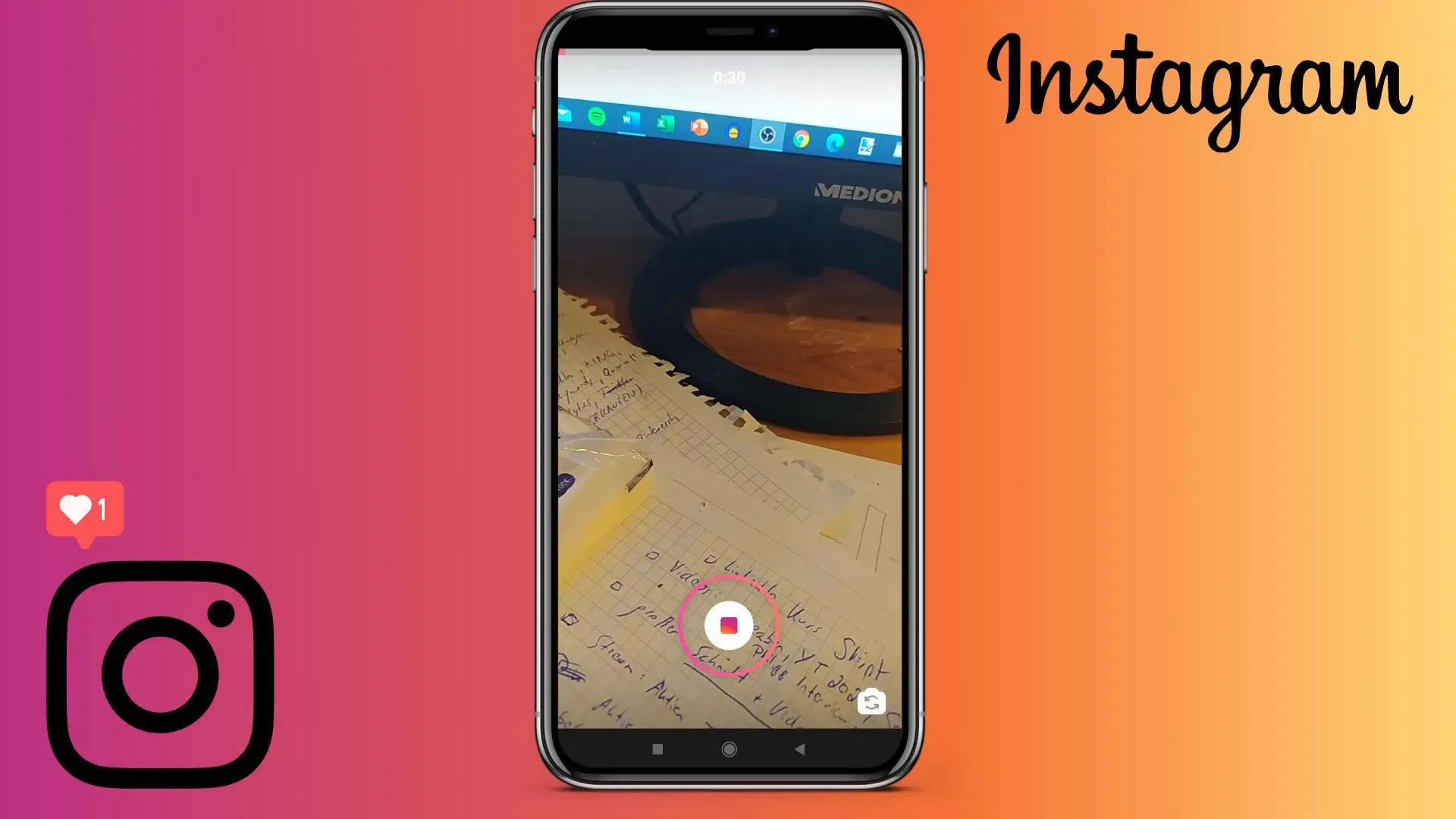
Шаг 5: Запись дополнительных ракурсов
Если вы хотите добавить несколько ракурсов или больше кадров, вы можете просто повторить запись. При этом запись будет автоматически обрезана позади предыдущей, чтобы создать цельное видео.
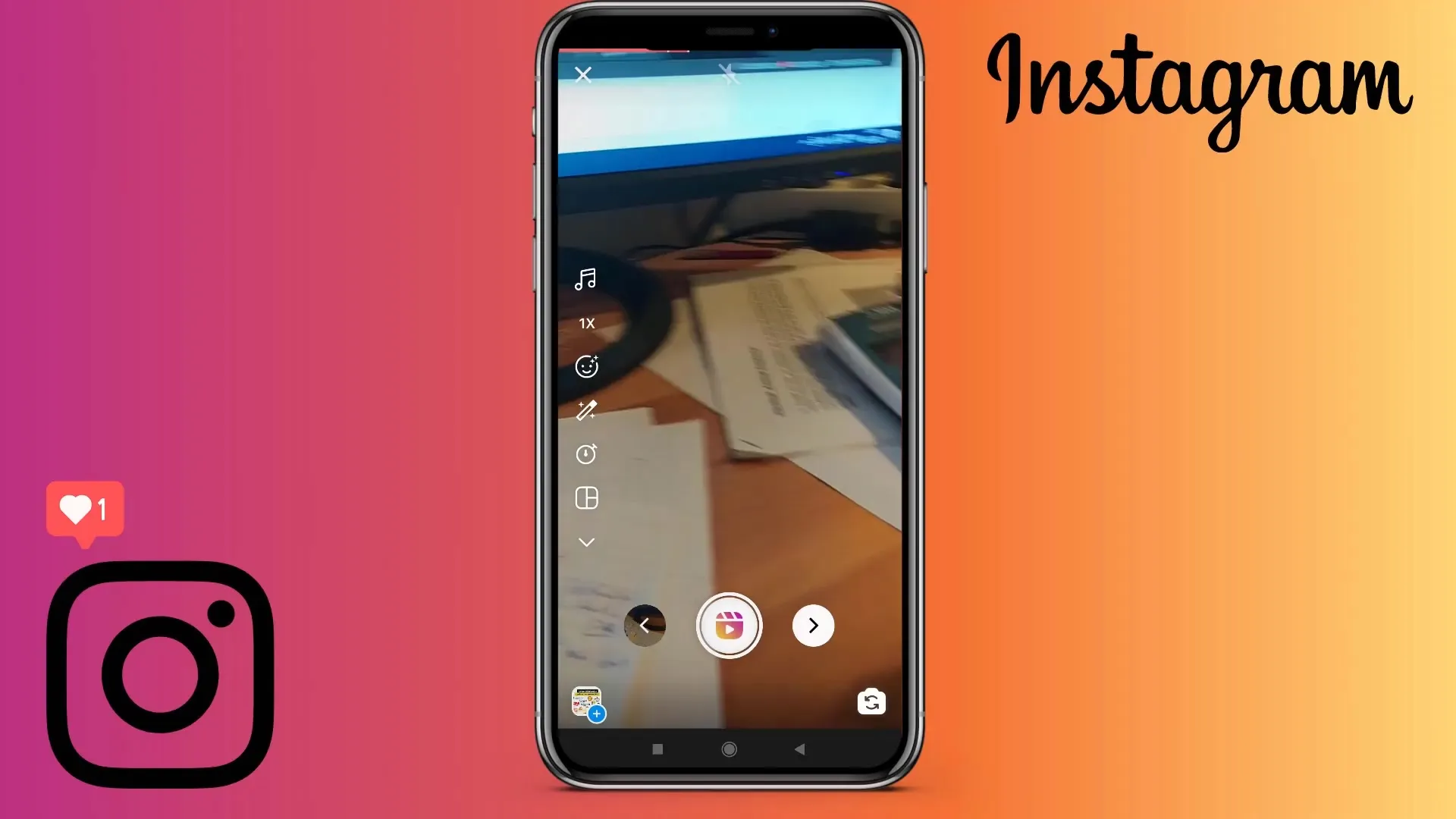
Шаг 6: Добавление музыки и эффектов
Теперь вы можете добавить музыку в свой ролик. Нажмите на значок "Аудио" и просмотрите подборку музыки. Выберите песню и нажмите на значок воспроизведения, чтобы прослушать предварительный просмотр. Вы также можете настроить скорость видео - от замедленной (0,5x) до самой быстрой (2x).
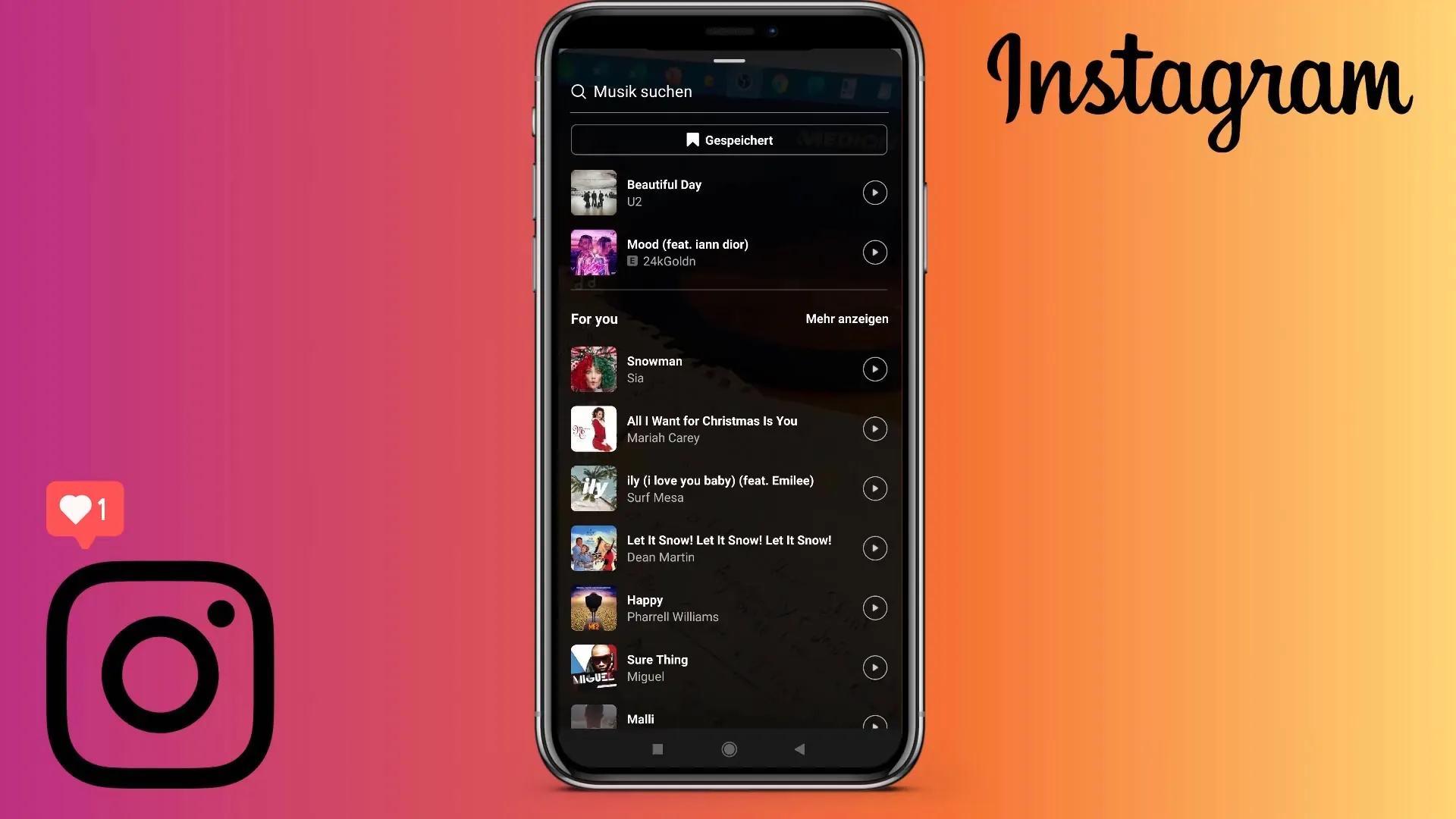
Шаг 7: Фильтры и другие возможности редактирования
Вы можете добавить фильтры для дальнейшего редактирования ролика. Однако эту функцию нужно использовать до записи, так как после ее нельзя применить. Также используйте таймер, если хотите начать запись без рук во время групповой записи.
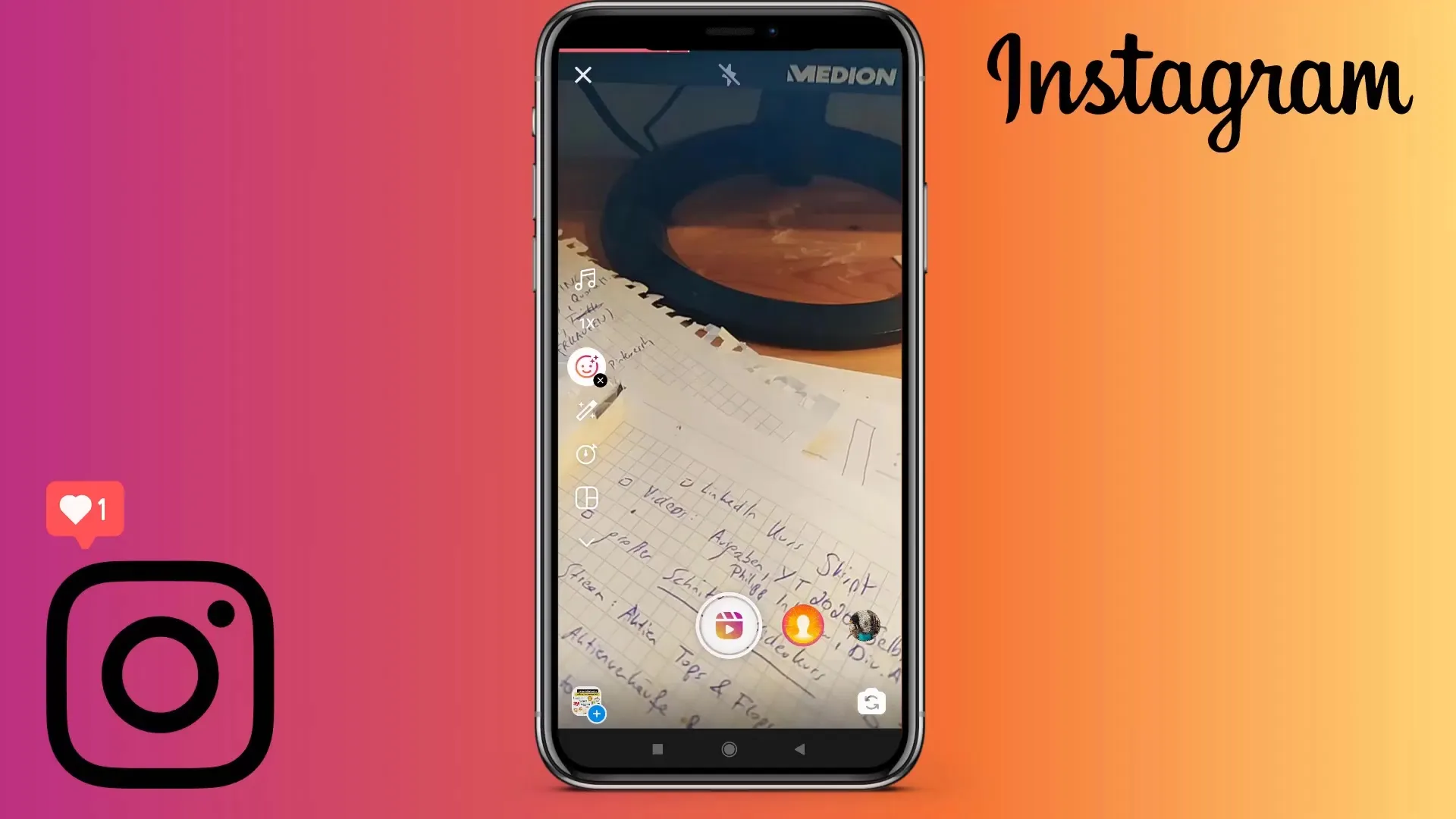
Шаг 8: Редактирование и предварительный просмотр
Когда вы будете довольны записью, вы можете нажать на стрелку вправо под экраном, чтобы начать редактирование видео. Здесь вы можете обрезать клипы или изменить их порядок. Посмотрите на свой ролик в предварительном просмотре и решите, оставить все как есть или нет.
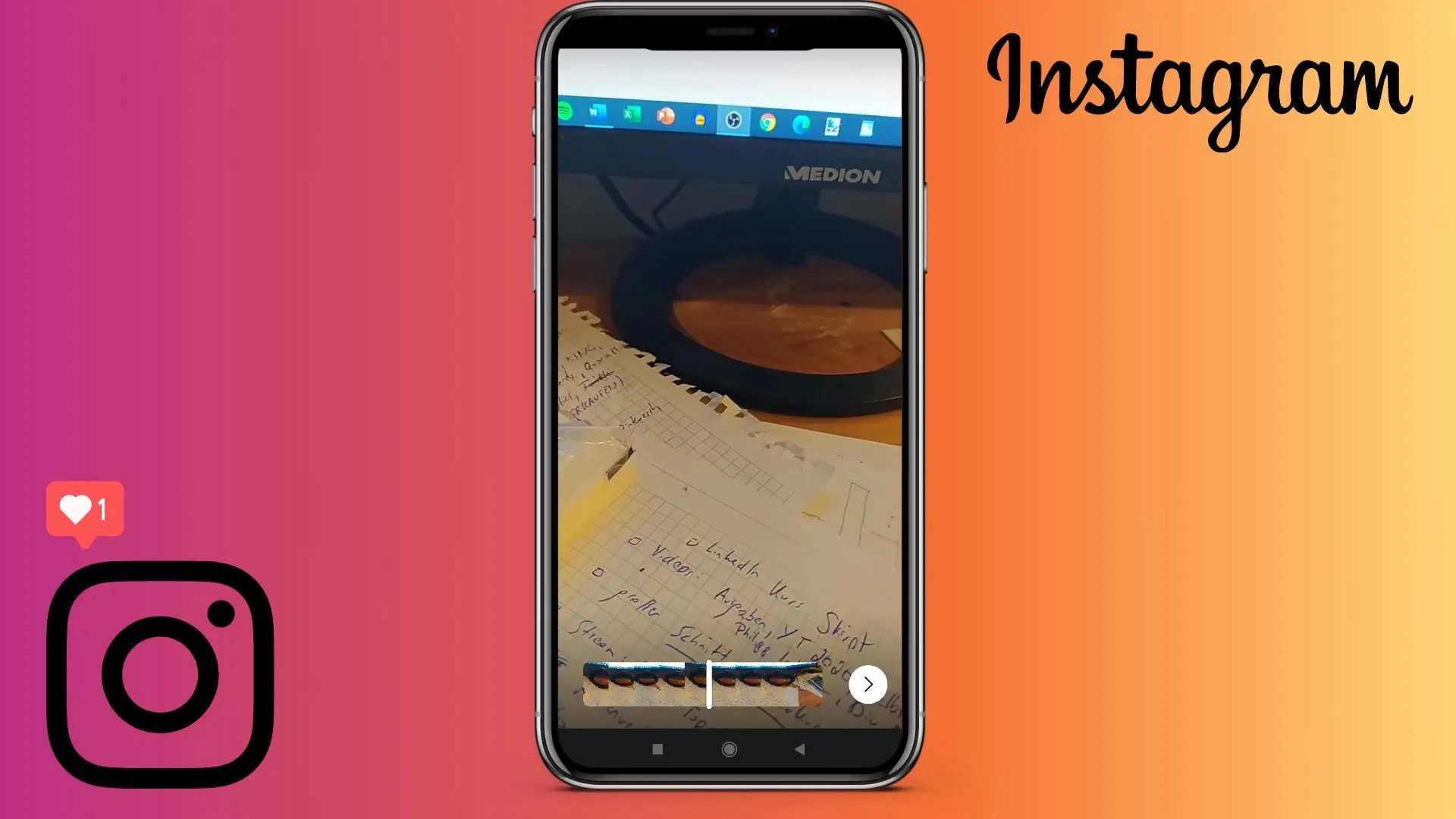
Шаг 9: Создайте изображение обложки
Чтобы сделать ваш ролик еще более привлекательным, вам понадобится изображение обложки. Вы можете создать его прямо в приложении или выбрать изображение из своей галереи. При необходимости воспользуйтесь дизайнерским приложением, например Canva, чтобы создать привлекательную обложку.
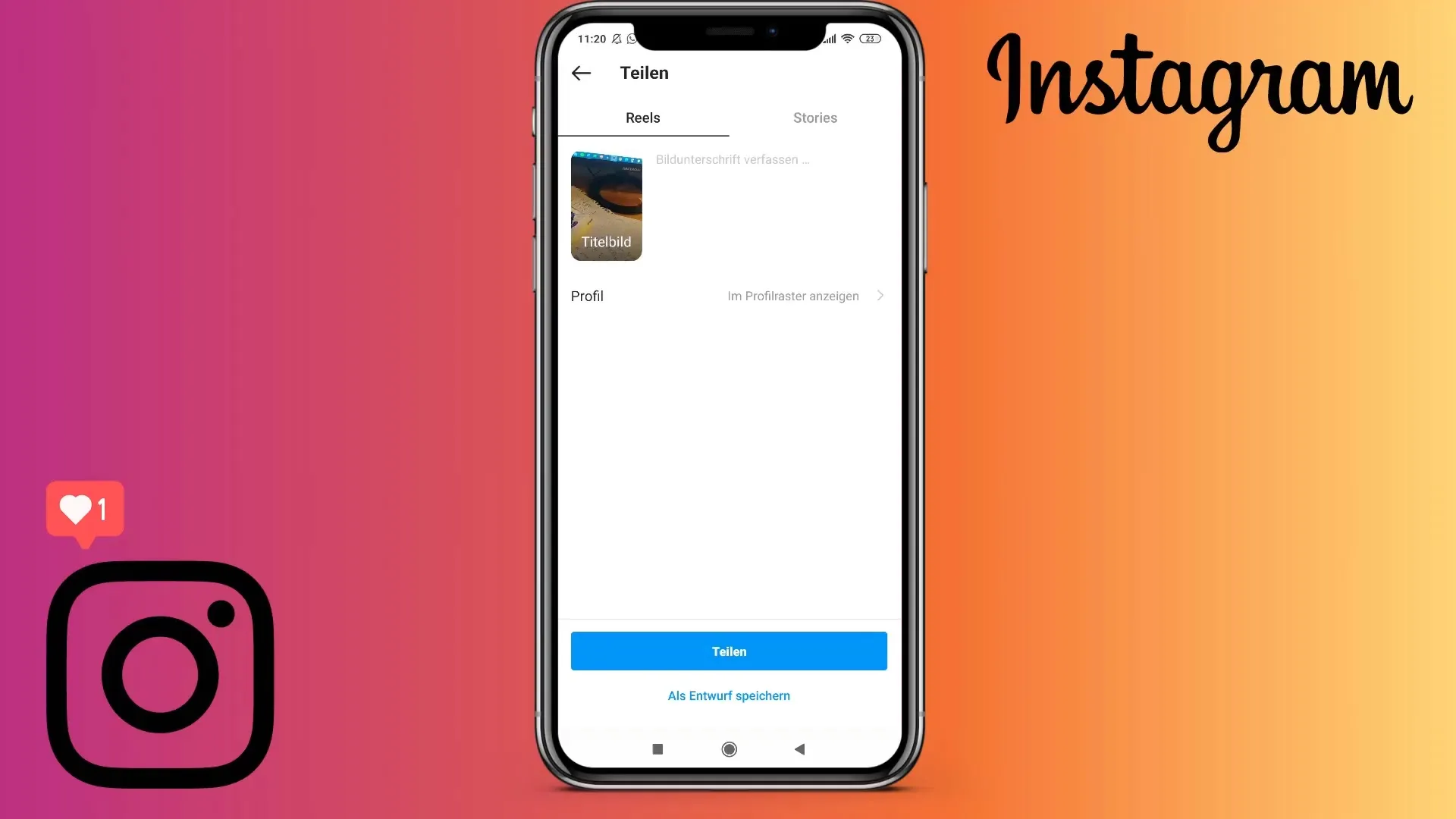
Шаг 10: Поделитесь своим роликом
Прежде чем поделиться своим роликом, у вас есть возможность добавить к нему подпись и выбрать, будет ли он отображаться в ленте. Иногда это может быть помехой, так как ролики часто бывают более информативными и не всегда подходят для ленты. Нажмите на кнопку "Поделиться", чтобы загрузить видео - просто и понятно!
Резюме
Описанные выше шаги дают вам всю необходимую информацию для записи и редактирования ролика в Instagram. У вас есть все необходимые инструменты для создания впечатляющих видео - от выбора музыки до установки изображения для обложки.


